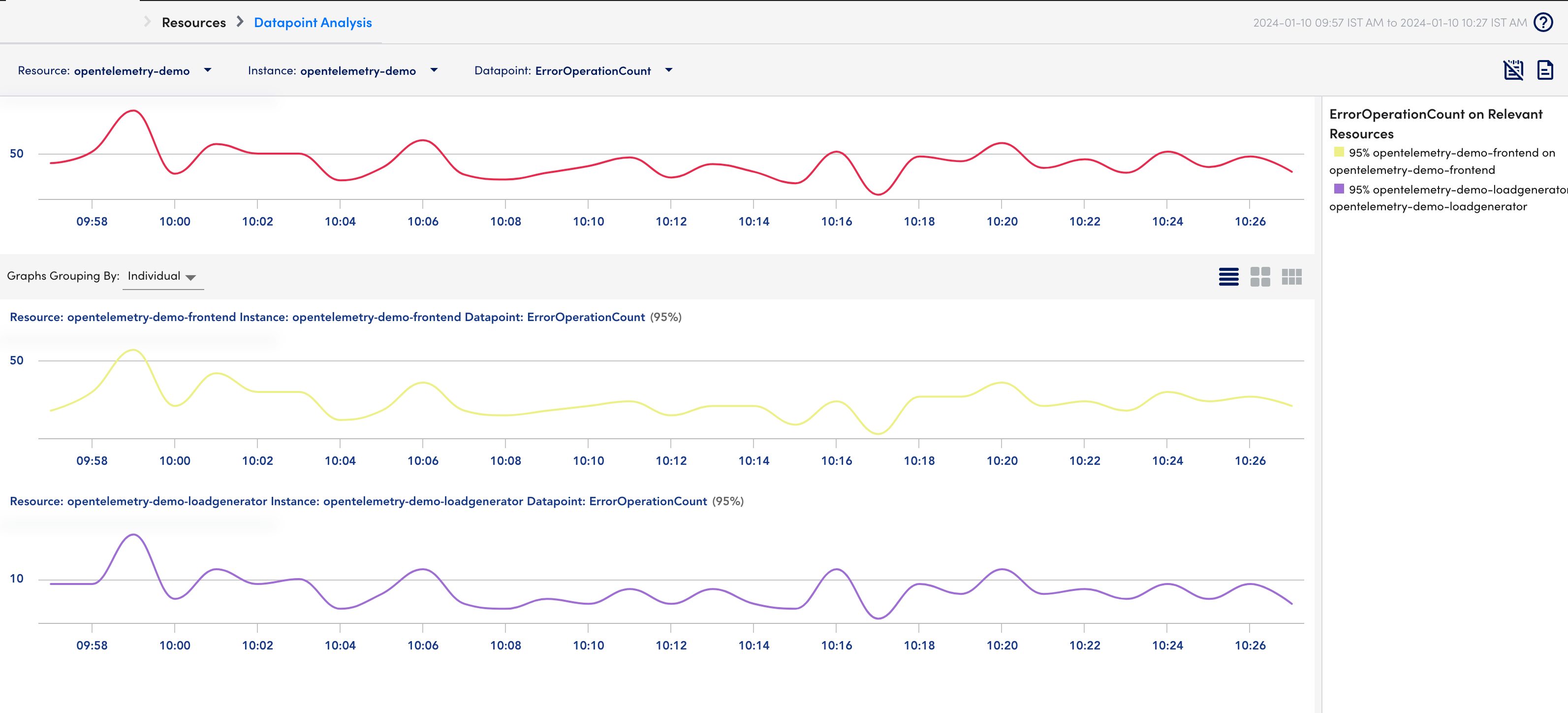トレース ランディング ページの概要
最終更新日: 01 年 2024 月 XNUMX 日トレースのランディング ページには、インスツルメントされたアプリケーションに関する概要情報が表示されます。この情報には、アプリケーション トポロジ、名前空間、メンバー サービスの RED メトリックが含まれます。
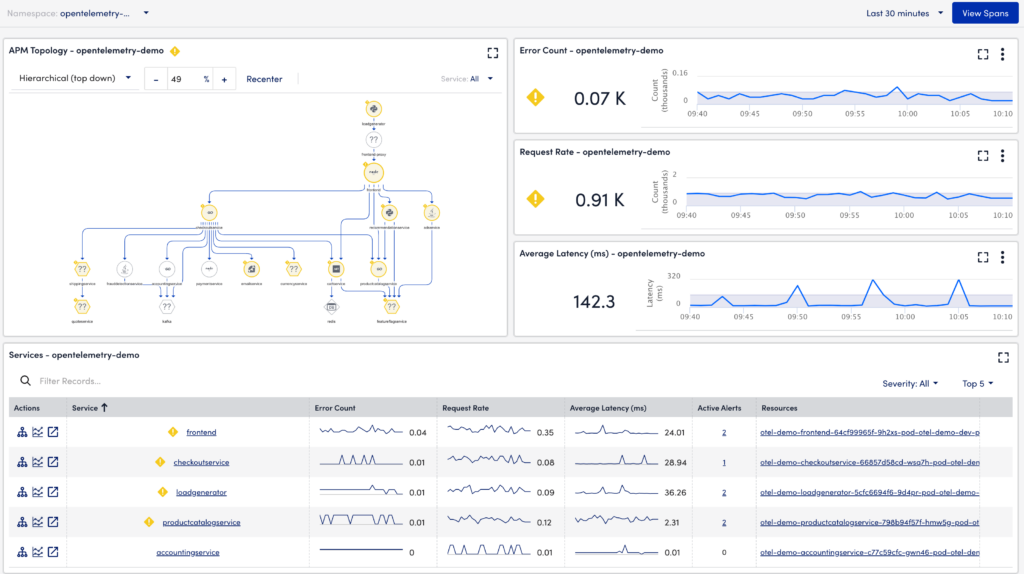
トレース ランディング ページは、トポロジ、名前空間 RED メトリクス、およびサービス セクションで構成されており、次の内容で構成されます。
- APM トポロジ
- 名前空間 RED メトリクス
- エラーカウント
- リクエスト率
- 平均レイテンシ
- サービス
APM トポロジ
APM トポロジ ウィジェットを使用すると、複雑なアプリケーション サービスを視覚化し、トポロジ関係に基づいて移動できます。各サービスをダブルクリックすると、[リソース] ページにリダイレクトされます。各サービスを右クリックして、アプリケーション分析の実行、詳細の表示、アラートの表示、ログ アクションの表示を行うことができます。詳細については、以下を参照してください。 アプリケーション トポロジの概要.
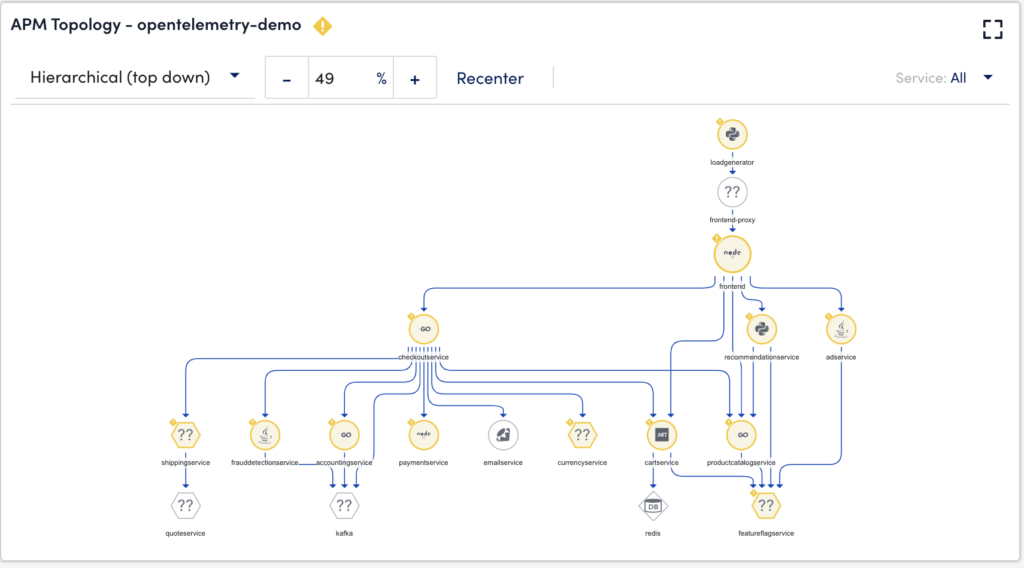
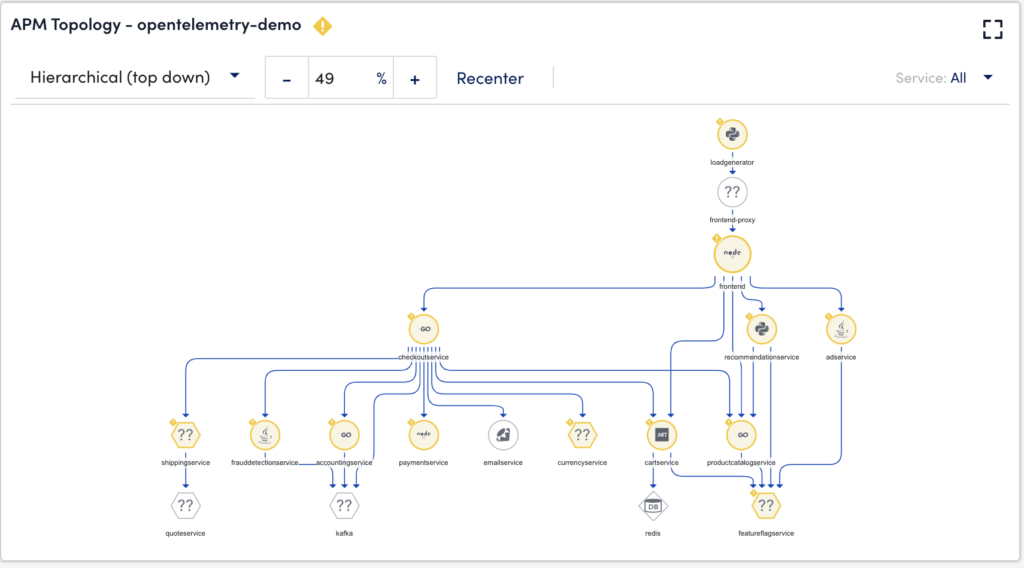
REDメトリクス
エラー数、リクエスト レート、および平均レイテンシー ウィジェットは、RED メトリクスとみなされます。
注: グラフ上で必要な時間範囲を選択することで、RED メトリクス ウィジェットをズームできます。
エラーカウント
このウィジェットは、一定期間のエラー数を数千単位でグラフィック表示します。たとえば、0.040:09 時のエラー数は 45 (千) でした。


リクエスト率
このウィジェットは、一定期間に受信したリクエスト数をグラフィック表示します。たとえば、リクエスト数は 0.84:09 時点で 45 (千) でした。


平均レイテンシ
このウィジェットは、指定された時間内に計測されたスパンの合計数内の平均スパン継続時間 (スパンの平均遅延) をミリ秒 (ms) 単位でグラフ表示します。たとえば、平均遅延は 250.03:09 で 50 ミリ秒でした。


サービス
このウィジェットには、サービスの健全性、エラー率、リクエスト量、平均待機時間、アクティブなアラートなどのサービスに関する詳細情報が表示されます。上位 5、上位 10、上位 15、上位 20、および上位 25 のエントリに基づいてサービスを選択できます。さらに、重大度またはサービス名を入力してフィルタリングできます。
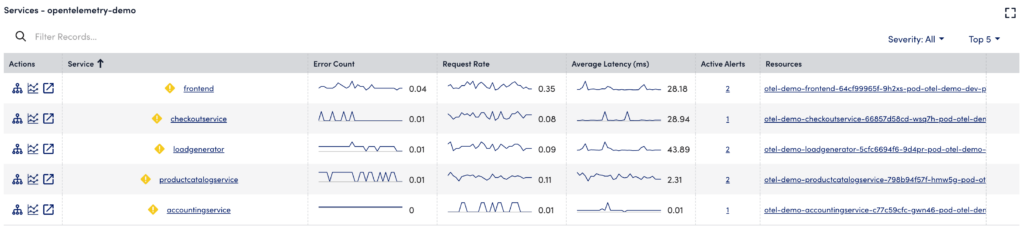
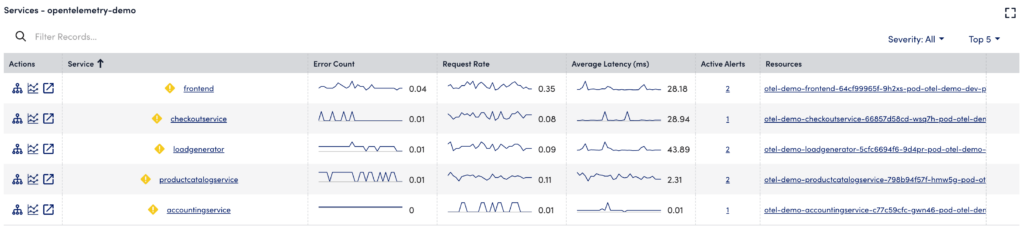
サービス テーブルには、次の詳細が表示されます。
| フィールド | 説明 |
| カスタマーサービス | サービス名が表示されます。さらに、サービスの健全性状態アイコンが表示されます。 |
| エラーカウント | 個々のサービスで検出されたエラーの合計数のスパークラインを表示します。 |
| リクエスト率 | 個々のサービスに対して生成されたリクエストの総数のスパークラインを表示します。 |
| 平均レイテンシ (ミリ秒) | ミリ秒単位で操作の合計期間のスパークラインを表示します。 |
| アクティブアラート | 個々の操作に対して生成されたアラートの総数が表示されます。 |
| リソース | サービスが配置されているリソースを表示します。 |
トレースの特定の操作に加えて、 列のトレース テーブルで、次の操作を実行できます。
- (オープントポロジマップ)


- (アプリケーション分析に追加)



- (新しいタブで開きます)


複数のサービスデータの比較
トポロジ ウィジェットまたはサービス テーブルからサービスを選択し、RED メトリクス ウィジェットでアプリケーション全体に対するサービスの影響分析を表示できます。たとえば、emailservice、cartservice、checkoutservice、adservice を実行していて、アプリケーションに対する各サービスの影響を比較したい場合です。 Traces ランディング ページで視覚的に比較できます。
この機能を使用すると、次のような利点があります。
- アプリケーションに対する個別または複数のサービスの影響を確認できます。
- 特定の時間範囲における複数のサービス データを視覚的に比較します。
以下をせよ:
- APM トポロジ ウィジェットをクリックし、必要なサービスを選択します。
- サービスを右クリックして選択します アプリケーション分析に追加.
or - サービス ウィジェットの下にある 列で (アプリケーション分析に追加) を選択します。



オーバーレイ グラフには、その時間範囲の複数のサービスの詳細が表示されます。
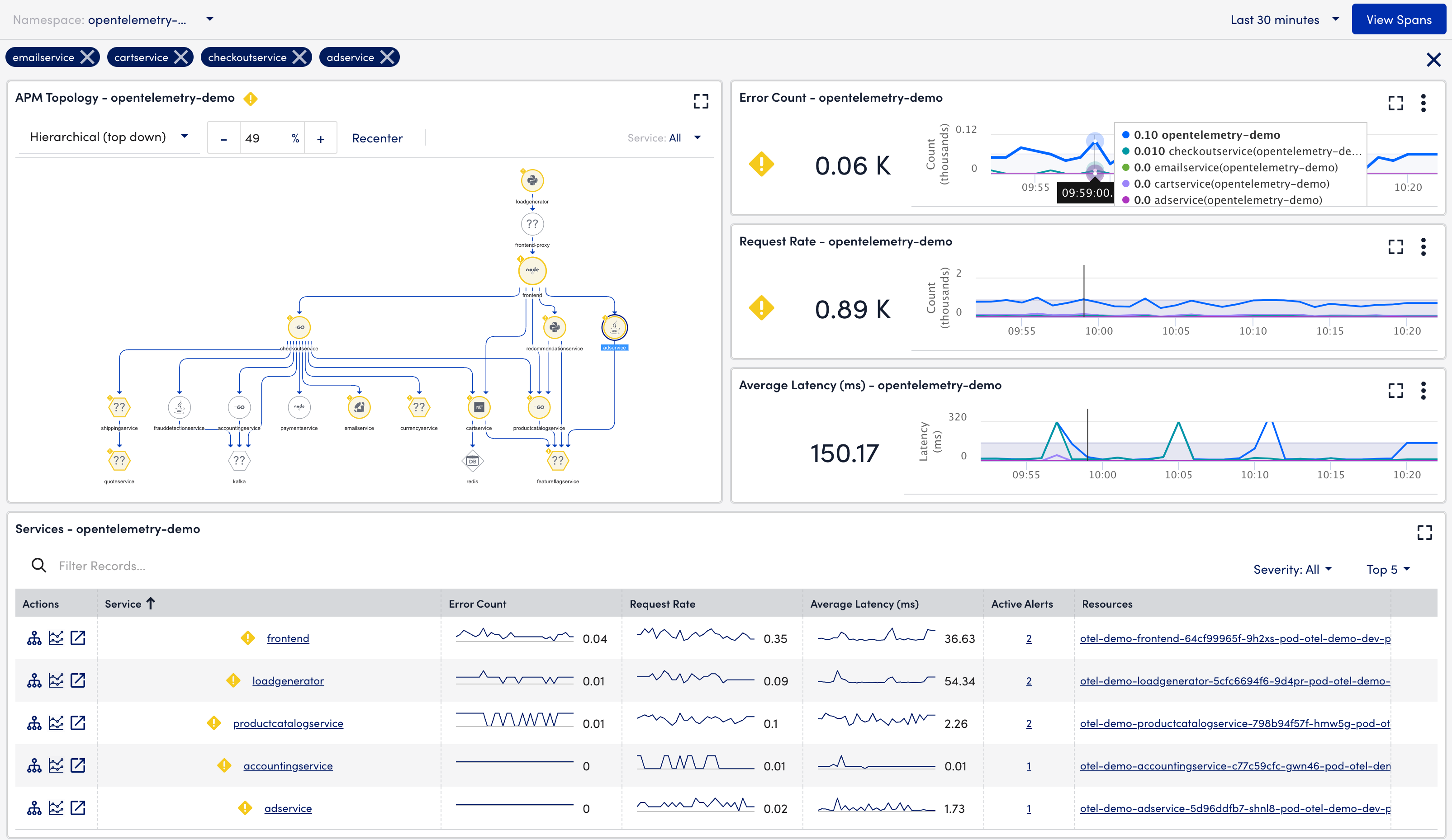
注:
- アプリケーション分析には最大 4 つのサービスを追加できます。
- APM トポロジ ウィジェットの上に表示されている必要なサービスをキャンセルすることで、アプリケーション分析からサービスを削除することもできます。
RED メトリクスを全画面で表示する
全画面モードでエラー数、リクエスト率、平均待機時間のメトリクスを表示できます。選択 (フルスクリーン) ![]()
![]()
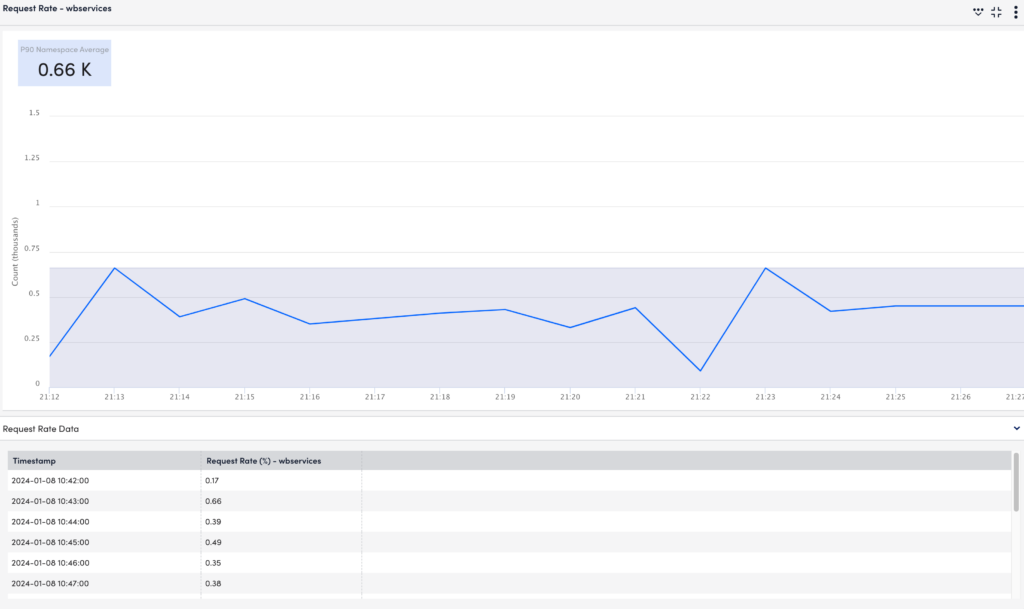
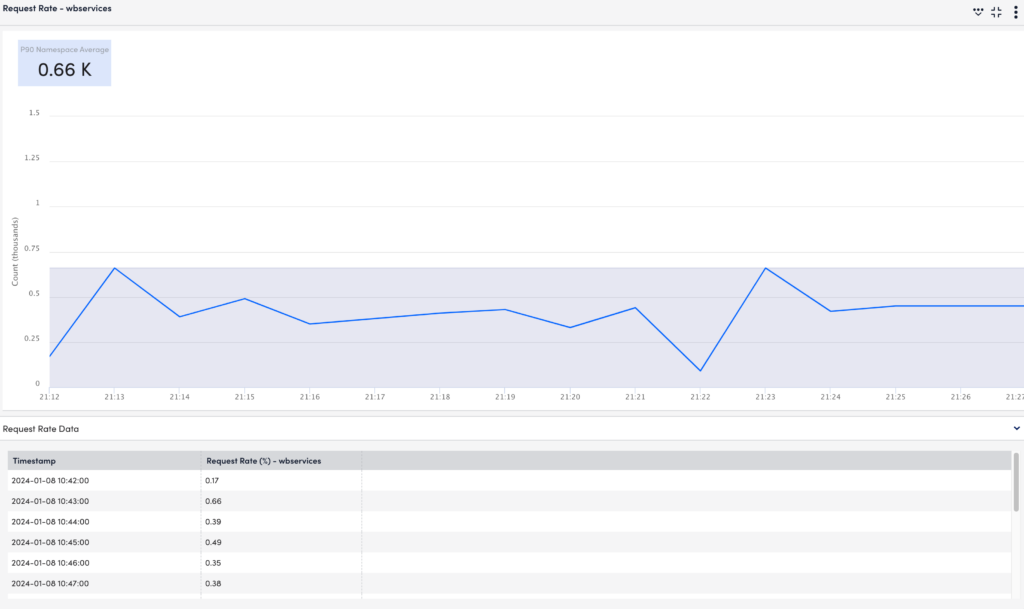
(フルスクリーン)を選択できます ![]()
![]()
RED メトリクスのデータポイント分析の表示
エラー数、リクエスト レート、平均レイテンシのデータポイント分析をそれぞれのウィジェットから表示できます。データポイント分析により、名前空間と個々のサービスの間の相関関係がわかります。
データポイント分析を表示するには、次の手順を実行します。
- 選択(オーバーフロー)




- 選択 データポイント分析を表示する.
「データポイント分析」ページにリダイレクトされます。